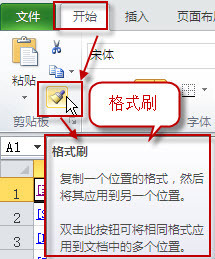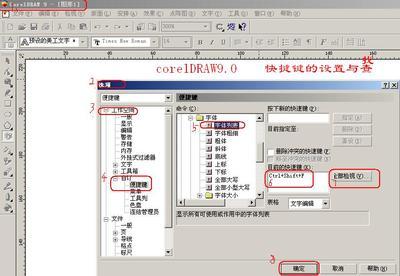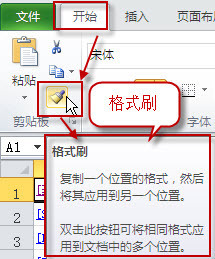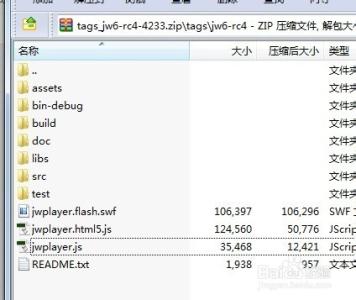在Excel中录入数据的时候很经常的需要用到快捷键,因为快捷键可以帮助用户更快的完成任务。如果掌握了自定义快捷键这个技巧还可以更加快的完成任务。接下来是小编为大家带来的excel2010 自定义快捷键的方法,供大家参考。
excel2010 自定义快捷键的方法(一)
自定义快捷键步骤1:首先大家要知道EXCEL 2013的快速访问工具栏在什么位置,其实这个位置就在窗口标题栏的左侧
自定义快捷键步骤2:打开EXCEL 2013 按两次ALT你会奇妙的功能出现了。你会发现快速访问工具栏的快捷键出现了,从左侧起按住ALT+1,ALT+2.ALT+3……可以依次打开对应的功能。
自定义快捷键步骤3:下面大家知道怎么做了,就是将常用的工具放在快速访问工具栏就可以给常用功能添加快捷键,点击快速访问工具栏如图位置的三角箭头打开“自定义快速访问工具栏”
自定义快捷键步骤4:在弹出的下拉菜单里选择“其他命令”。
自定义快捷键步骤5:在窗口左侧选择命令后点击“添加”按钮后点击确定就可以了。
自定义快捷键步骤6:如图这个就可直接用ALT+序列号打开这个功能。
excel2010 自定义快捷键的方法(二)
1、打开“工具--自定义--命令”,在类别中选“格式”,在命令中选择“所有框线”并拖至工具栏(暂时不关闭自定义窗口),右击在刚才增加到工具栏中的“所有框线”图标。
2、在右击菜单中,选择“更改所选内容”,在“命名”中为“所有框线(&A)”,&后面的A就是快捷键,即按Alt+A,就会在所选的单元格填上框线,你还可以根据自己习惯,把A改成其它字母的快捷键。
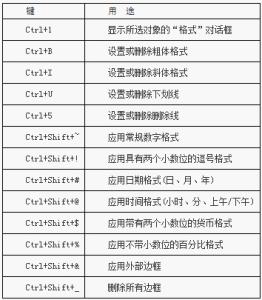
另外,要勾选“图像与文本”,如果勾选“默认样式”,快捷键就不生效了。
最后再关闭自定义窗口即可。
补充: 如果工具栏中已经有的命令的图标,则可以直接打开“工具--自定义--命令--重排命令”,选择要重排的菜单或工具栏,选择要重排的控件,点击“更改所选内容”,按上述方法,在“命名”中的字母进行修改,并勾选“图像与文本”即可。
看了excel2010 自定义快捷键的方法还看了:1.Excel2010怎么快速输入自定义短语
2.excel2010快捷键大全
3.Word2010中给符号设置自定义快捷键
4.excel 2010快速设置序列方法
5.excel 2010 自定义状态栏设置教程
6.excel 2010启用宏的方法
7.excel快捷键使用大全
 爱华网
爱华网